Ang Alexa ay ang virtual AI assistant ng Amazon na nagsasama ng maraming feature para sa home automation. Ginawa rin nitong posible na kontrolin ang iyong TV gamit ang mga voice command. Sa Alexa, hindi mo kailangang sundan ang iyong remote para patayin ang TV o baguhin ang mga channel sa TV. I-order lang si Alexa, at gagawin niya ang trabaho para sa iyo.
Maliban na lang kung hindi naka-built-in ang TV mo kay Alexa, hindi mo kailangang bumili ng anumang karagdagang gadget para magamit ito. Maaari kang magbigay ng mga utos sa iyong telepono o Alexa smart speaker upang kontrolin ang iyong TV.
Kung iniisip mo kung paano gamitin ang Alexa sa iyong TV, bibigyan ka namin ng mga detalyadong hakbang para gawin ito. Sa huli, nag-compile kami ng ilang command para kontrolin ang iyong TV gamit si Alexa.
Paano Ikonekta si Alexa sa TV?
Ang pagkonekta kay Alexa sa TV ay medyo madaling trabaho kung mayroon kang TV na tugma sa Alexa. Kung walang built-in na Alexa functionality ang iyong TV, kailangan mong bumili ng Amazon Fire Stick at i-set up ito sa iyong TV. Pagkatapos ay kailangan mo lang i-set up ang iyong TV sa Amazon Alexa application, at makokontrol mo ang iyong TV sa pamamagitan ng pagbibigay ng mga voice command sa iyong telepono.
Kung gusto mo ng higit pang kaginhawahan, maaari kang bumili ng Alexa smart speaker tulad ng Echo Dot at i-set up ito. Hindi mo kailangang i-unlock ang iyong telepono sa tuwing kailangan mong magbigay ng mga utos sa TV kung gagamitin mo ang mga device na iyon. Kaya, inirerekomenda namin ang paggamit ng mga device na ito para sa mas magandang karanasan.
Pagkonekta ng Generic TV sa Amazon Alexa
Bago mo magamit ang Alexa sa iyong TV, kailangan mong i-download at i-install ang Amazon Alexa application mula sa Play Store o App Store. Pagkatapos ay ikonekta ang iyong telepono at TV sa parehong Wi-Fi. Pagkatapos ay maaari mong simulan ang proseso ng pag-setup. Sundin ang mga hakbang sa ibaba:
Ilunsad ang Amazon Alexa app sa iyong telepono. Mula sa ibabang menu bar ng home screen, mag-click sa Mga Device.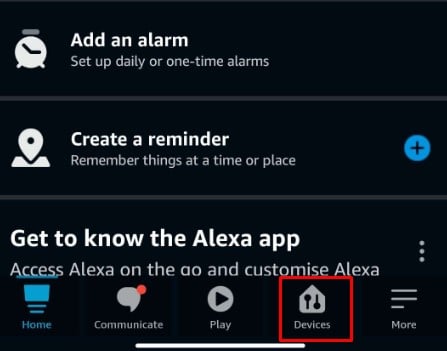
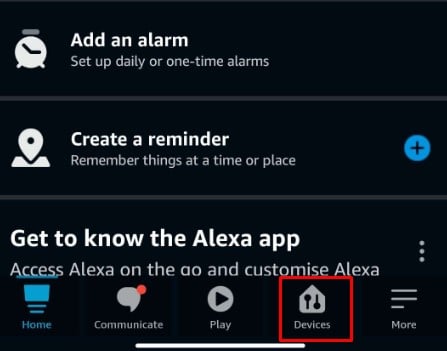 I-tap icon ng plus sa kanang itaas.
I-tap icon ng plus sa kanang itaas.
 Pumili ng Magdagdag ng Device mula sa popup.
Pumili ng Magdagdag ng Device mula sa popup.
Sa ilalim ng Lahat ng Device, mag-scroll pababa at piliin ang TV.
 Kung walang in-built na Alexa functionality ang iyong TV, dapat mong gamitin ang Fire TV kaya piliin ang Amazon Fire TV.
Kung walang in-built na Alexa functionality ang iyong TV, dapat mong gamitin ang Fire TV kaya piliin ang Amazon Fire TV.
 Piliin ang iyong TV manufacturer sa susunod na screen.It ay magsisimula sa proseso ng pag-setup. Dahil maaaring mag-iba-iba ang mga hakbang sa pag-setup depende sa iyong brand, kailangan mong sundin ang mga tagubilin sa screen.
Piliin ang iyong TV manufacturer sa susunod na screen.It ay magsisimula sa proseso ng pag-setup. Dahil maaaring mag-iba-iba ang mga hakbang sa pag-setup depende sa iyong brand, kailangan mong sundin ang mga tagubilin sa screen.
Para sa mga manufacturer tulad ng Samsung, kailangan mong i-set up ang Smartthings sa Amazon Alexa application. Bibigyan ka ng video na ito ng mga detalyadong insight sa pagkonekta kay Alexa sa iyong Samsung TV.
Pagkonekta sa Apple TV sa Amazon Alexa
Kung nagmamay-ari ka ng Apple TV, ang mga hakbang para ikonekta ito sa Amazon Alexa bahagyang naiiba. Ganito:
Una, kailangan mong i-enable ang Bluetooth sa iyong Apple TV. Upang gawin ito, pumunta sa Mga Setting > Mga Remote at Device. I-on ang Bluetooth.
I-on ang Bluetooth.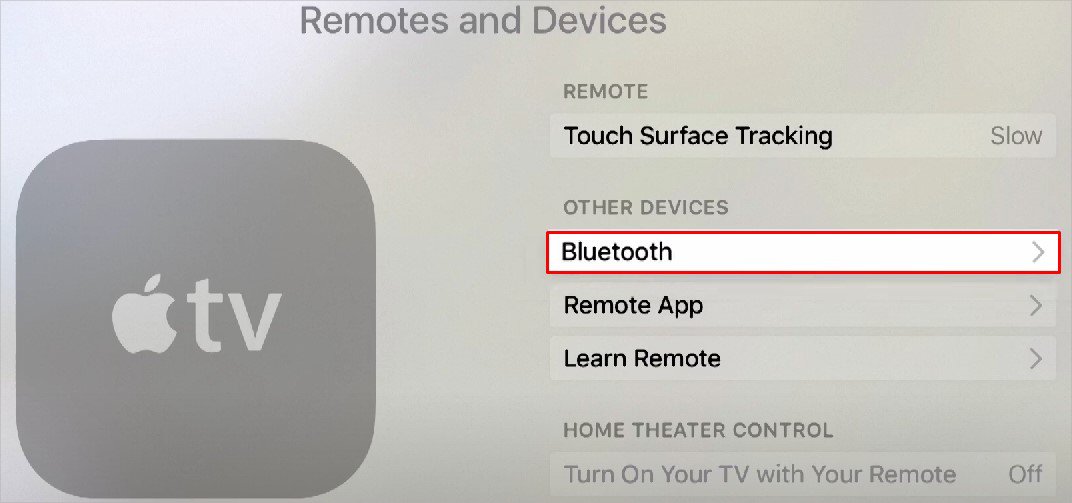
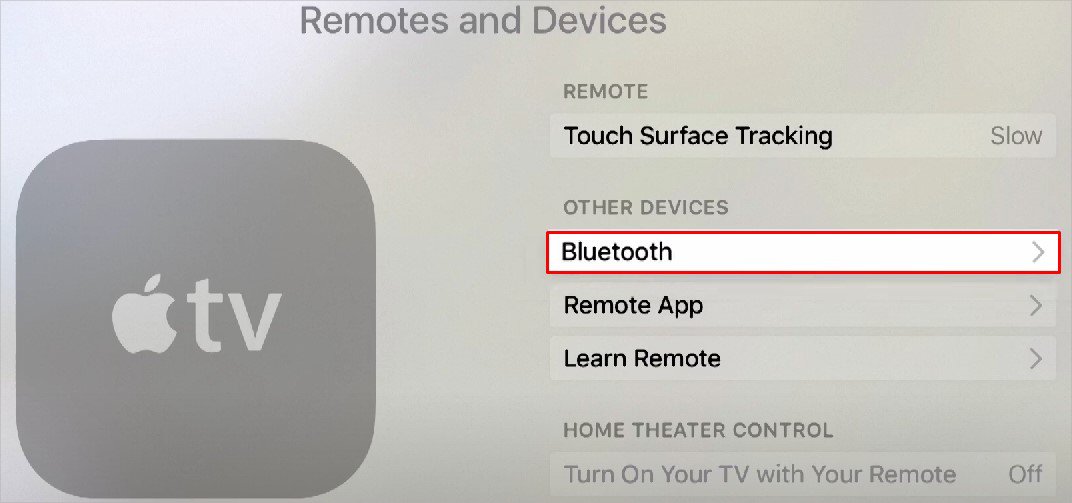 Pagkatapos ay buksan Amazon Alexa app sa iyong telepono. I-tap ang Mga Device mula sa menu bar at pagkatapos ay i-tap ang icon na plus. Piliin ang Magdagdag ng Device.
Pagkatapos ay buksan Amazon Alexa app sa iyong telepono. I-tap ang Mga Device mula sa menu bar at pagkatapos ay i-tap ang icon na plus. Piliin ang Magdagdag ng Device. 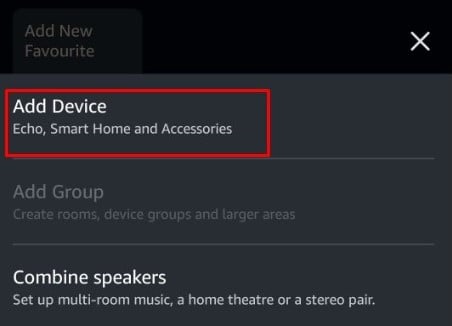
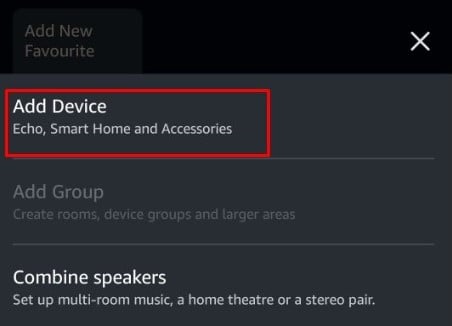 Mag-scroll pababa at piliin ang Iba pa. Ipo-prompt ka nitong i-on ang Bluetooth sa iyong telepono. Paki-on ito. Piliin ang iyong Apple TV at sundin ang mga tagubilin sa screen upang ipares ang iyong Apple TV kay Alexa.
Mag-scroll pababa at piliin ang Iba pa. Ipo-prompt ka nitong i-on ang Bluetooth sa iyong telepono. Paki-on ito. Piliin ang iyong Apple TV at sundin ang mga tagubilin sa screen upang ipares ang iyong Apple TV kay Alexa.
Pagkonekta ng Smart Speaker sa Amazon Alexa
Tulad ng tinalakay na , ang paggamit ng mga smart speaker ng Amazon tulad ng Amazon Echo o Echo Dot ay mas maginhawa kaysa sa pagbibigay ng mga voice command sa iyong telepono upang makontrol ang TV. Ngunit bago mo magamit ang mga device na ito, kailangan mo ring i-set up ito sa Amazon Alexa application.
Isaksak ang iyong Echo dot sa power supply.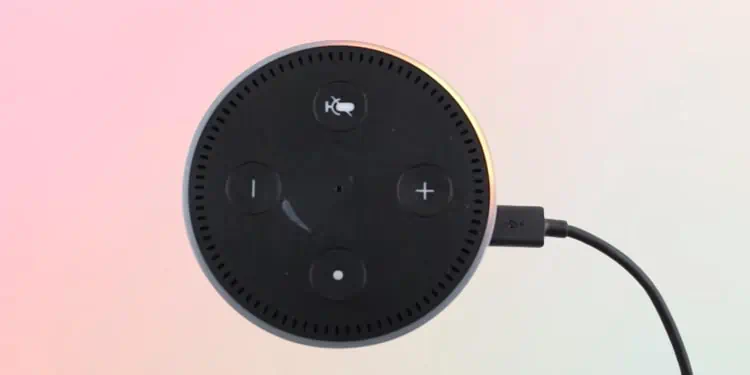
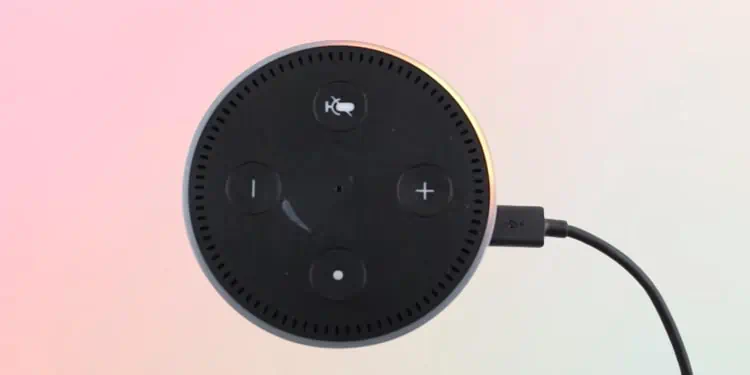 Buksan Amazon Alexa app sa iyong telepono. I-tap ang Higit pa menu mula sa menu bar.
Buksan Amazon Alexa app sa iyong telepono. I-tap ang Higit pa menu mula sa menu bar.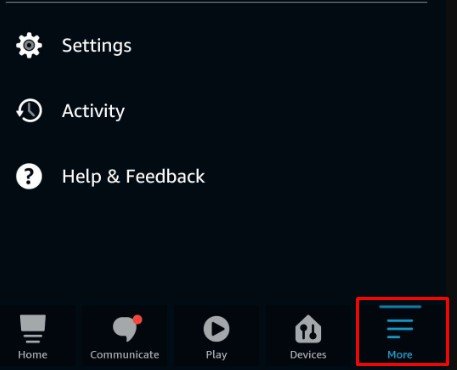
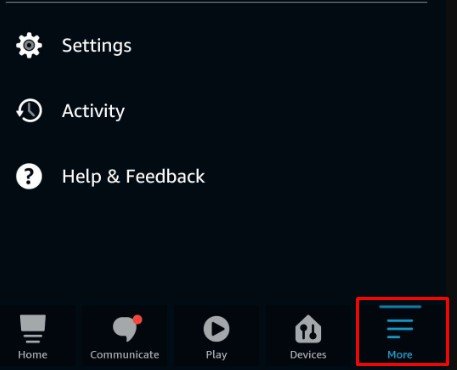 Pagkatapos ay i-tap ang Magdagdag ng Device. Sa susunod na screen, piliin ang Amazon Echo.
Pagkatapos ay i-tap ang Magdagdag ng Device. Sa susunod na screen, piliin ang Amazon Echo.  Pagkatapos piliin ang Echo, Echo Dot, Echo Plus, at higit pa.
Pagkatapos piliin ang Echo, Echo Dot, Echo Plus, at higit pa.
 Sundin ang mga tagubilin sa screen upang i-set up ang speaker.
Sundin ang mga tagubilin sa screen upang i-set up ang speaker.
Paano Kontrolin ang TV Gamit si Alexa?
Pagkatapos mong i-set up ang iyong TV at smart speaker, oras na para kontrolin ang iyong TV gamit ang mga Alexa command. Kung wala kang smart speaker, maaari mong buksan ang Alexa application sa iyong telepono anumang oras at magbigay ng mga voice command para makontrol ang TV. Tingnan natin ang ilan sa mga utos na ginamit upang kontrolin ang TV.
Upang i-on/i-off ang TV: “Alexa, i-on/i-off ang [Your TV name].”Upang i-pause o i-play ang content: “Alexa, i-pause/i-play ang [Your TV name].”Upang magpalit ng mga channel sa TV: “Alexa, pumunta sa [channel name/number].”Upang baguhin ang volume level: “Alexa, [pataas/pababa] volume sa [Your Pangalan ng TV].”Ang